IPhone पर 5823 के कारण स्क्रीन रिकॉर्ड को बचाने में विफल रहने के 10 तरीके
अनेक वस्तुओं का संग्रह / / April 04, 2023
iPhone एक अंतर्निहित सुविधा प्रदान करता है जिसे स्क्रीन रिकॉर्डिंग के रूप में जाना जाता है। स्क्रीन रिकॉर्डिंग फीचर यूजर्स को बिना किसी थर्ड पार्टी ऐप के अपनी स्क्रीन रिकॉर्ड करने की सुविधा देता है। यह सुविधा उपयोगकर्ताओं को कंट्रोल सेंटर में रिकॉर्ड बटन पर टैप करके अपनी स्क्रीन को तेज़ी से रिकॉर्ड करने देती है। हालाँकि, कुछ लोगों को स्क्रीन रिकॉर्डिंग में त्रुटियाँ मिली हैं, उनका कहना है कि स्क्रीन रिकॉर्ड 5823 के कारण सहेजा नहीं जा सका या 5831 के कारण स्क्रीन रिकॉर्डिंग सहेजी नहीं जा सकी। तो, अगर आपको भी ऐसी समस्या का सामना करना पड़ा है, तो चिंता न करें! इस लेख में, हम चर्चा करेंगे कि आप 5823 और iPhone त्रुटि कोड 5823 समस्या के कारण स्क्रीन रिकॉर्डिंग को कैसे ठीक कर सकते हैं।

विषयसूची
- IPhone पर 5823 के कारण स्क्रीन रिकॉर्ड को बचाने में विफल रहने के 10 तरीके
- 5823 के कारण स्क्रीन रिकॉर्ड सहेजने में विफल होने का क्या कारण है?
- 5823 के कारण स्क्रीन रिकॉर्ड को सेव करने में विफल को कैसे ठीक करें?
IPhone पर 5823 के कारण स्क्रीन रिकॉर्ड को बचाने में विफल रहने के 10 तरीके
बेहतर समझ के लिए उपयोगी चित्रों के साथ विस्तार से 5823 समस्या के कारण स्क्रीन रिकॉर्ड को बचाने में विफल रहने के तरीकों को समझाने के तरीकों को खोजने के लिए आगे पढ़ना जारी रखें।
5823 के कारण स्क्रीन रिकॉर्ड सहेजने में विफल होने का क्या कारण है?
सुधारों पर चर्चा करने से पहले, आइए सबसे पहले बात करते हैं कि किन कारणों से स्क्रीन रिकॉर्ड 5823 के कारण सहेजने में विफल रहा। यह समस्या कई कारणों से हो सकती है कारण.
- यह समस्या तब हो सकती है जब आप रिकॉर्ड करने का प्रयास करें कॉपीराइट या संरक्षित सामग्री.
- एक और कारण हो सकता है पूर्ण डिवाइस मेमोरी. यदि आपके रिकॉर्ड किए गए वीडियो को सहेजा नहीं जा सकता है कोई उपलब्ध स्थान नहीं.
- के कारण भी यह समस्या हो सकती है तकनीकी गड़बड़ियां.
- आईफोन एरर कोड 5823 आने का एक और कारण हो सकता है a कीड़ा जो आपके आईफोन में मौजूद हो सकता है।
5823 के कारण स्क्रीन रिकॉर्ड को सेव करने में विफल को कैसे ठीक करें?
अगर आप 5823 की वजह से सेव नहीं हुए स्क्रीन रिकॉर्ड को ठीक करना चाहते हैं या 5831 की वजह से स्क्रीन रिकॉर्डिंग सेव नहीं हो पा रही है, तो आप नीचे दिए गए तरीकों को आजमा सकते हैं।
विधि 1: IPhone को पुनरारंभ करें
आप अपना पुनरारंभ कर सकते हैं आई - फ़ोन समस्या को बचाने में सक्षम नहीं स्क्रीन रिकॉर्डिंग को हल करने के लिए। डिवाइस को फिर से शुरू करने से उन बग्स और गड़बड़ियों से छुटकारा पाने में मदद मिल सकती है जो इस समस्या का कारण हो सकते हैं।
अपने iOS डिवाइस को पुनरारंभ करने के लिए नीचे दिए गए चरणों का पालन करें।
1. दबाकर रखें शक्ति + वॉल्यूम बटन आपके iPhone का।
2. अब स्वाइप करें पावर ऑफ बटन पर स्लाइड करें iPhone बंद करने के लिए दाईं ओर स्लाइडर।

3. एक बार हो जाने के बाद, दबाकर रखें बिजली का बटन iPhone को पुनरारंभ करने के लिए।
विधि 2: कॉपी संरक्षित सामग्री के लिए सत्यापित करें
यदि आप पाते हैं कि आपका iPhone कुछ संरक्षित सामग्री को रिकॉर्ड नहीं कर सकता है, तो इसका मतलब है कि सामग्री कॉपी-सुरक्षित है। तो आप हैं कॉपीराइट कानून द्वारा संरक्षित सामग्री को रिकॉर्ड करने की अनुमति नहीं है. इस स्थिति में, आपके iPhone डिवाइस में कोई समस्या नहीं होती है। सुनिश्चित करें कि आप अपने डिवाइस पर कॉपी-सुरक्षित सामग्री रिकॉर्ड नहीं कर रहे हैं।
विधि 3: स्क्रीन रिकॉर्डिंग की अनुमति दें
को स्क्रीन रिकॉर्डिंग सक्षम करें, आप नीचे दिए गए चरणों का पालन कर सकते हैं।
1. खोलें समायोजन आपके iPhone पर ऐप।

2. फिर, पर टैप करें स्क्रीन टाइम विकल्प।
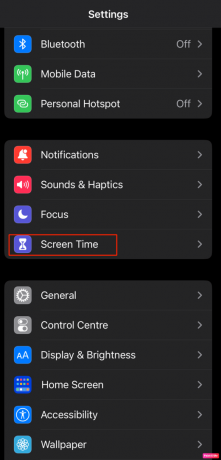
3. पर टैप करें सामग्री और गोपनीयता प्रतिबंध विकल्प।
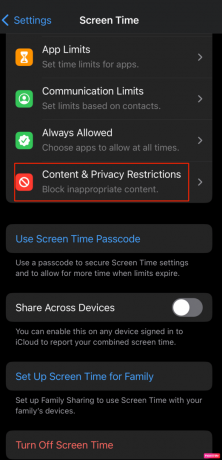
4. का चयन करें प्रतिबंध चुनें विकल्प।
5. फिर, पर टैप करें स्क्रीन रिकॉर्डिंग विकल्प और इसे सेट करें अनुमति देना विकल्प।

यह भी पढ़ें: IPhone पर समानांतर स्थान के बिना एक ही ऐप को दो बार कैसे इंस्टॉल करें I
विधि 4: iPhone चार्ज करें
अगर आपके आईफोन में ए लो बैटरी, यह 5823 समस्या के कारण स्क्रीन रिकॉर्ड सहेजने में विफल हो सकता है। ऐसा इसलिए होता है क्योंकि आपका iPhone फोन के बुनियादी कार्यों को पूरा करने के लिए सभी बची हुई बैटरी को निर्देशित करता है और डिवाइस को लंबी अवधि के लिए काम करने के लिए कुछ सुविधाएँ प्रतिबंधित हैं। इस मामले में, पहले अपना आईफोन चार्ज करें और तब स्क्रीन रिकॉर्डिंग के साथ आगे बढ़ें.
विधि 5: माइक्रोफ़ोन बंद करें
जब आप होते हैं तो आपके आईओएस डिवाइस आसपास के शोर को रिकॉर्ड करने से रोकने के लिए एक तंत्र पर भरोसा करते हैं स्क्रीन रिकॉर्डिंग, जिसमें माइक्रोफ़ोन हाउलिंग समस्याएँ शामिल हैं। इसलिए, स्क्रीन रिकॉर्डिंग के दौरान माइक्रोफ़ोन बंद कर दें या एक हेडसेट का प्रयोग करें एक विकल्प के रूप में यदि आप अपने माइक्रोफ़ोन के साथ स्क्रीन रिकॉर्ड करना चाहते हैं।

विधि 6: ऐप्स को बलपूर्वक बंद करें
यदि आप 5823 मुद्दों के कारण एक स्क्रीन रिकॉर्ड को सहेजने में विफल हो रहे हैं, तो अपने डिवाइस पर ऐप्स को बंद करने का प्रयास करें। ऐप्स को बलपूर्वक बंद करना समस्या को हल करने का एक त्वरित तरीका है।
अपने iPhone पर ऐप्स को बंद करने के लिए नीचे दिए गए चरणों का पालन करें:
- iPhone X या iPhone के नवीनतम मॉडल पर: से ऊपर की ओर स्वाइप करें तल और पर रुकें मध्यआपकी स्क्रीन का आपके द्वारा हाल ही में उपयोग किए गए सभी ऐप्स को देखने के लिए।
- iPhone 8 या iPhone के पुराने मॉडल पर: डबल-क्लिक करें होम बटन आपके द्वारा हाल ही में उपयोग किए गए ऐप्स को देखने के लिए।
उसके बाद सभी बैकग्राउंड ऐप्स आ जाएंगे, उन्हें बंद कर दें और iPhone त्रुटि कोड 5823 को ठीक करने के लिए स्क्रीन रिकॉर्डिंग प्रक्रिया शुरू करने से पहले उन्हें पृष्ठभूमि में चलने से रोकें।

यह भी पढ़ें: डिस्कॉर्ड स्क्रीन शेयर लैग को कैसे ठीक करें
विधि 7: आईओएस को नवीनतम संस्करण में अपडेट करें
अपने डिवाइस को नवीनतम संस्करण में अपडेट नहीं करने से आपके डिवाइस में कुछ गड़बड़ियां और बग हो सकते हैं, जिससे यह कहते हुए त्रुटि हो सकती है कि स्क्रीन रिकॉर्ड 5823 के कारण सहेजने में विफल रहा। इसलिए, अपने आईफोन को अपडेट रखना जरूरी है।
अपने iOS डिवाइस को अपडेट करने के लिए नीचे दिए गए चरणों का पालन करें।
1. आईफोन लॉन्च करें समायोजन.
2. पर टैप करें आम विकल्प।

3. अगला, पर टैप करें सॉफ्टवेयर अपडेट विकल्प।

4. पर टैप करें डाउनलोड करो और इंस्टॉल करो विकल्प।
टिप्पणी: यदि कोई संदेश प्रकट होता है जो आपसे ऐप्स को अस्थायी रूप से हटाने के लिए कहता है क्योंकि iOS को अपडेट के लिए अधिक स्थान की आवश्यकता है, पर टैप करें जारी रखें या रद्द करें.

5ए. अगर आप चाहते हैं कि अपडेट हो तुरंत, पर टैप करें स्थापित करना विकल्प।
5बी। या, अगर आप टैप करते हैं आज रात स्थापित करें और सोने से पहले अपने iOS डिवाइस को पावर में प्लग करें, आपका डिवाइस होगा स्वचालित रूप से रातोंरात अपडेट किया गया.
टिप्पणी: आपको बाद में सॉफ्टवेयर को चुनकर इंस्टॉल करने का विकल्प भी दिया जाता है मुझे बाद में याद दिलाना.
विधि 8: लो पावर मोड को बंद करें
जब आप अपने iPhone पर लो पावर मोड चालू करते हैं, बैटरी बचाने के लिए आपके डिवाइस पर कुछ सुविधाएं अक्षम हैं. जब लो पावर मोड चालू होता है, तो आपके iPhone पर बैटरी स्तर का रंग हरे से पीले रंग में बदल जाता है। लो पावर मोड प्रॉम्प्ट तब आता है जब आपके iPhone पर बैटरी का प्रतिशत स्वचालित रूप से 20 प्रतिशत से कम हो जाता है। यदि आप चाहते हैं कि आपके फोन की बैटरी लाइफ संरक्षित रहे, तो आप अपने डिवाइस को लो पावर मोड में रख सकते हैं।
लेकिन लो पावर मोड आपके डिवाइस के अन्य भागों की क्षमताओं को सीमित करता है और यह 5831 मुद्दों के कारण स्क्रीन रिकॉर्डिंग को बचाने में विफल हो सकता है। लो पावर मोड को बंद करने के लिए नीचे दिए गए चरणों का पालन करें।
1. खुला समायोजन आपके आईफोन पर।
2. फिर, पर टैप करें बैटरी विकल्प।

3. बंद करें के लिए टॉगल करें काम ऊर्जा मोड विकल्प।

यह भी पढ़ें: IPhone पर स्लीप मोड कैसे बंद करें I
विधि 9: iPhone संग्रहण प्रबंधित करें और साफ़ करें
आपके iPhone पर अपर्याप्त भंडारण क्षमता या कम जगह 5823 मुद्दों के कारण स्क्रीन रिकॉर्ड को बचाने में विफल हो सकती है। इसलिए, अपने iPhone से उस डेटा को हटाना आवश्यक है जिसकी अब कुछ जगह बनाने की आवश्यकता नहीं है। यदि आप इस विधि को चुनना चाहते हैं, तो हमारे गाइड का अनुसरण करें IPhone स्टोरेज फुल इश्यू को ठीक करने के 12 तरीके अपने iPhone संग्रहण को प्रभावी ढंग से प्रबंधित और साफ़ करने के विभिन्न तरीके सीखने के लिए।

विधि 10: iPhone सेटिंग रीसेट करें
अपने अगर आईफोन कहते हैं स्क्रीन रिकॉर्डिंग विफल रही तो आप समस्या को ठीक करने के लिए अपने डिवाइस पर रीसेट iPhone सेटिंग्स विकल्प का चयन कर सकते हैं। अगर आप इस तरीके को आजमाना चाहते हैं तो नीचे दिए गए स्टेप्स को फॉलो करें।
टिप्पणी: अपने iPhone को रीसेट करना एक चरम उपाय है और यह आपके iPhone से सभी डेटा और जानकारी को हटा देगा। फ़ैक्टरी रीसेट के बाद, आपको पूरी तरह से फिर से शुरू करना होगा। सभी आवश्यक डेटा का बैकअप लेना सुनिश्चित करें और फिर आगामी चरणों का पालन करें।
1. सबसे पहले, पर जाएं समायोजन आपके डिवाइस पर ऐप।
2. अगला, पर टैप करें आम विकल्प।
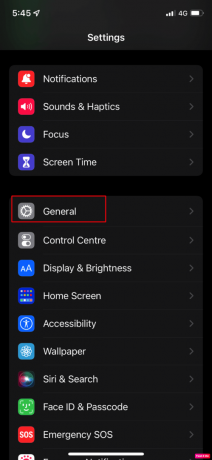
3. फिर, का चयन करें स्थानांतरण या iPhone रीसेट करें विकल्प।

4. इसके बाद टैप करें रीसेट> सभी सेटिंग्स रीसेट करें.

अनुशंसित:
- सैमसंग पर विभिन्न ऐप्स के लिए अधिसूचना ध्वनि कैसे बदलें I
- Apple ने iOS 16.3 अपडेट वैश्विक स्तर पर जारी किया
- कनेक्टेड एयरपॉड्स को कैसे ठीक करें लेकिन फोन से आवाज आ रही है
- Android 10 पर बिल्ट-इन स्क्रीन रिकॉर्डर को कैसे इनेबल करें
हमें उम्मीद है कि आपको यह लेख मददगार लगा होगा क्योंकि हमने इसके कारणों और इसे ठीक करने के तरीकों पर चर्चा की है स्क्रीन रिकॉर्ड 5823 के कारण सहेजा नहीं जा सका और iPhone त्रुटि कोड 5823 समस्या। नीचे टिप्पणी अनुभाग के माध्यम से अपने प्रश्नों और सुझावों के साथ हमसे बेझिझक संपर्क करें। इसके अलावा, हमें बताएं कि आप आगे क्या सीखना चाहते हैं.

पीट मिशेल
पीट टेककल्ट में वरिष्ठ स्टाफ लेखक हैं। पीट सभी चीजों को तकनीक से प्यार करता है और दिल से एक उत्साही DIYer भी है। उनके पास इंटरनेट पर कैसे-करें, सुविधाएँ और प्रौद्योगिकी मार्गदर्शिकाएँ लिखने का एक दशक का अनुभव है।



